この記事では、クリプトリンクのサービスを使った仮想通貨取引の確定申告の方法を紹介したいと思います。
仮想通貨投資により20万円以上の利益が出たけれど、取引所内で回転売買をしたり、海外の取引所で仮想通貨の交換をしたり、どうやって損益を計算したら良いか分からず途方に暮れている方、必見です。
クリプトリンクで収支計算報告書を作成するには最低5000円かかりますが、取引所で発行されたデータを取り込むだけで自動計算してくれるので、とても便利です。以下の手順で、計算から確定申告まで3〜4時間あればできると思います。
今回のブログでは会社員がGMOコインで取引した場合を想定した内容になっていますが、他の取引所を利用している方も大まかな手順は同じと思われます。また、バイナンスなど海外の取引所を使用した場合の手順についても少し記載しています。なお大前提として、本記事は収支計算報告書から確定申告までの大まかな流れを参考として記録したものであり、必ずしも正確性・信頼性を保証するものではありません。詳細は最新のクリプトリンク、国税庁のホームページをご参照いただき、各人の責任にて確定申告の実施をお願いいたします。
目次
クリプトリンクで収支計算報告書を作成する
まずは確定申告として申告する金額がいくらなのかを知るために、以下の手順で収支計算報告書を作成します。
クリプトリンクのアカウントを登録する
PCで”クリプトリンク”と検索し、ホームページにアクセスします。
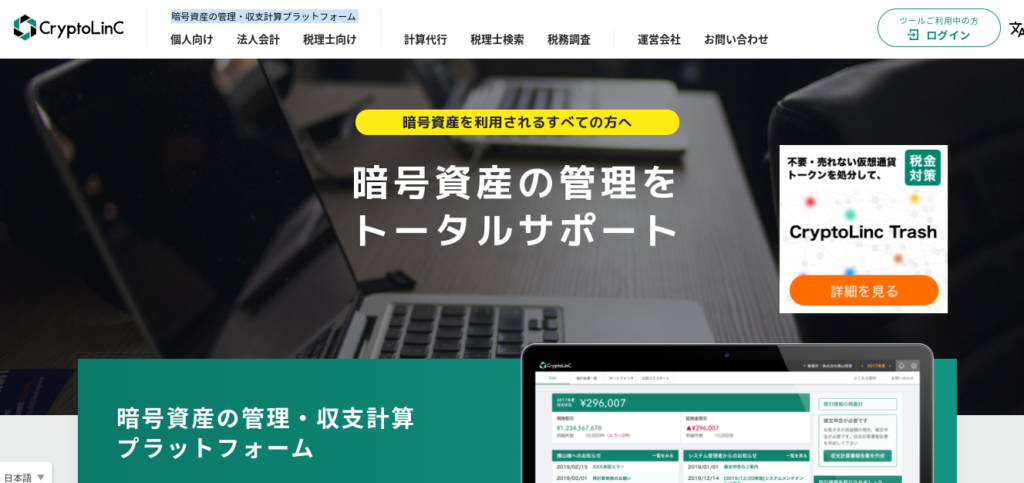
画面をスクロールし、無料で始める(個人向け)をクリックします。
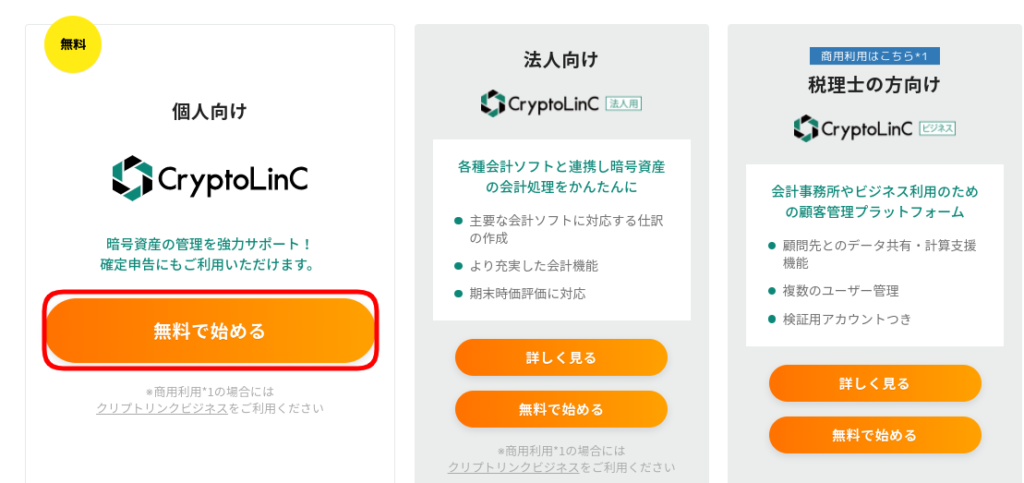
アカウント登録画面が表示されます。登録したいメールアドレス、パスワード、氏名を入力して、登録するボタンを押します。
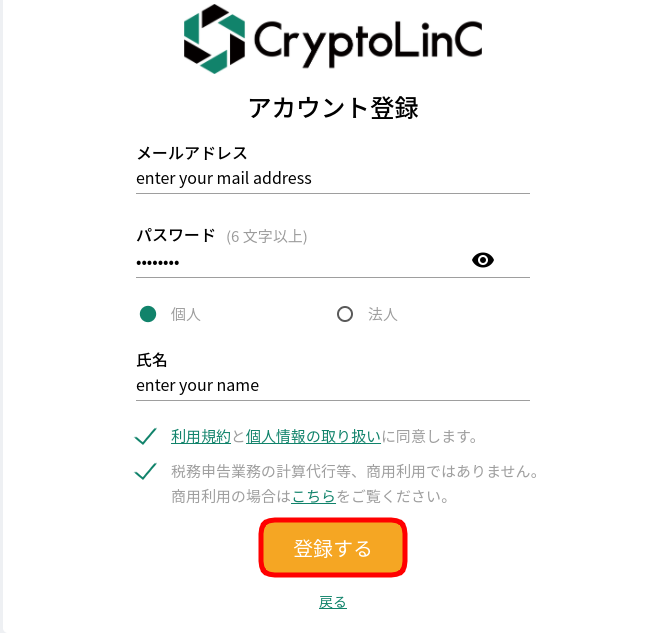
登録したアドレスにメールが配信されるので、認証して利用開始するボタンを押します。
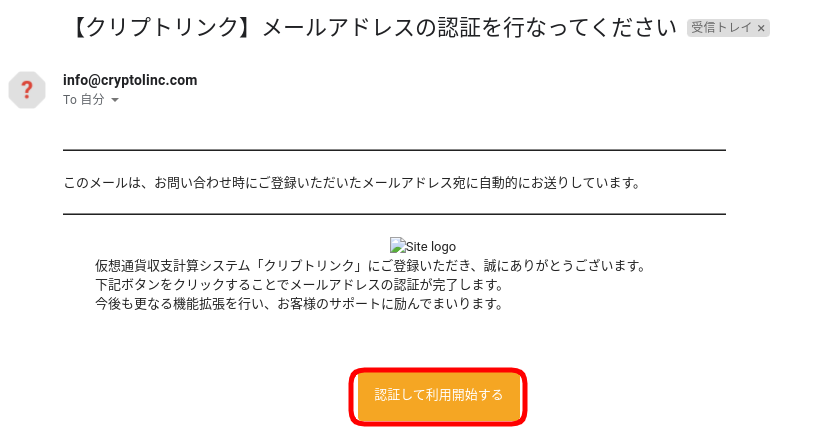
リンク先で、設定したメールアドレスと、パスワードを入力します。
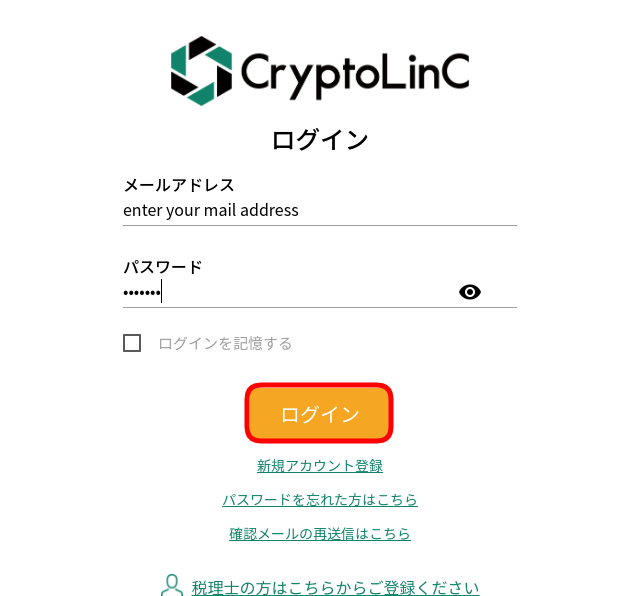
取引データをアップロードする
登録したアカウントでログインできました。まずは画面右側の、”ファイルをアップロード”をクリックします。
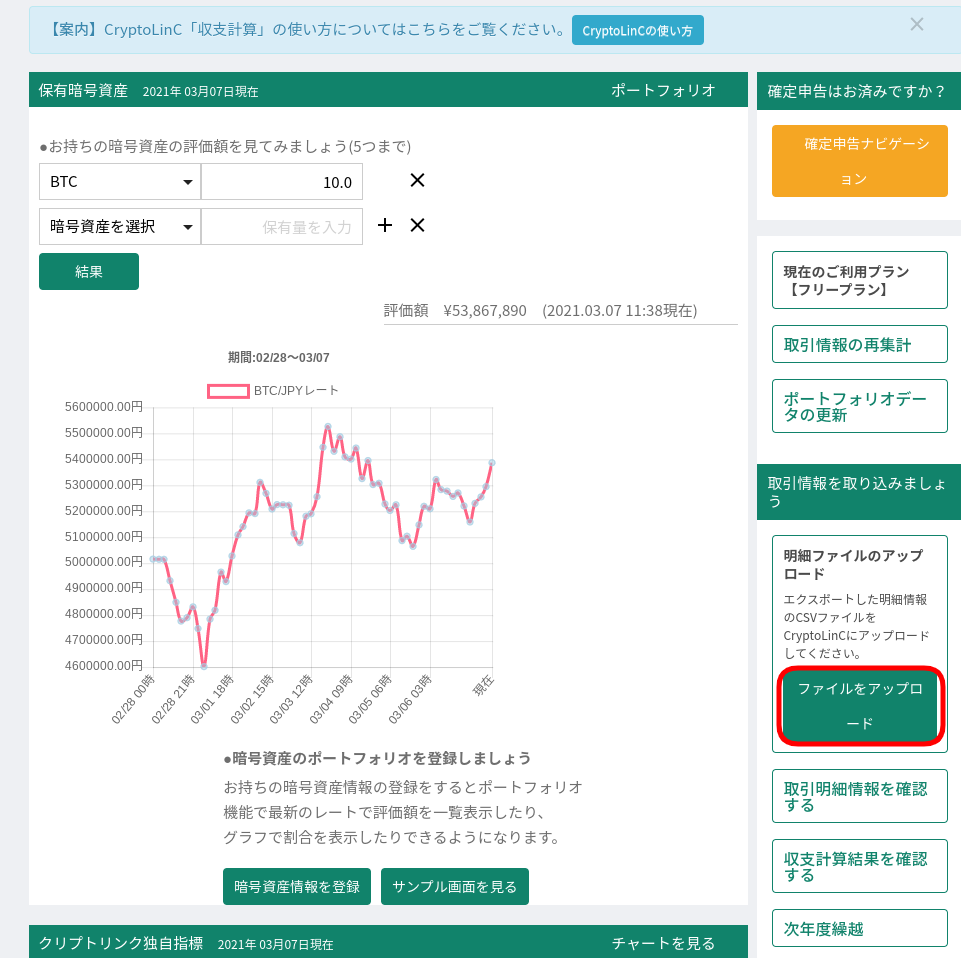
使用した取引所を選択します。今回はGMOコインを選択して操作しますが、他の取引所でも操作内容は同じです。また、取引所を複数利用している場合は、全ての取引所から入手した取引データのアップロードが必要になります。
バイナンスなどの海外取引所で取引した場合は有料と書いてありますが、最終的に収支計算報告書を発行するためには、結局有料プランに登録する必要があります。あとで登録しますので、ここでは気にしなくて大丈夫です。
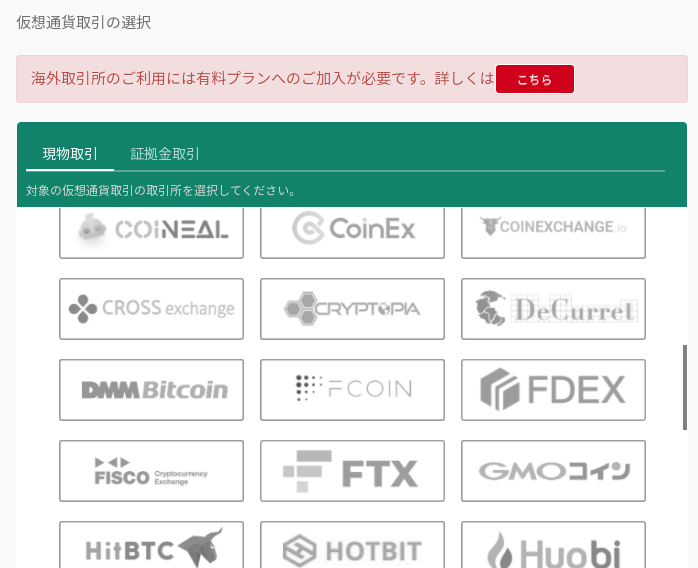
取引所からダウンロードした、取引データのファイルをドラッグ・アンド・ドロップして登録し、データの取り込みボタンをクリックします。
現物取引の場合、取り込みが必要なのは、預け入れ(deposit)、引き出し(withdrawal)、売買(trade)の記録です。GMOコインでは全ての記録を1つのファイルでダウンロード可能ですが、バイナンスなど、それぞれ別にダウンロードが必要な取引所もあります。その場合、ダウンロードした全てのファイルをアップロードして下さい。なお、信用取引やFXをされている方は追加で登録が必要かもしれませんので、クリプトリンクのホームページでご確認ください。
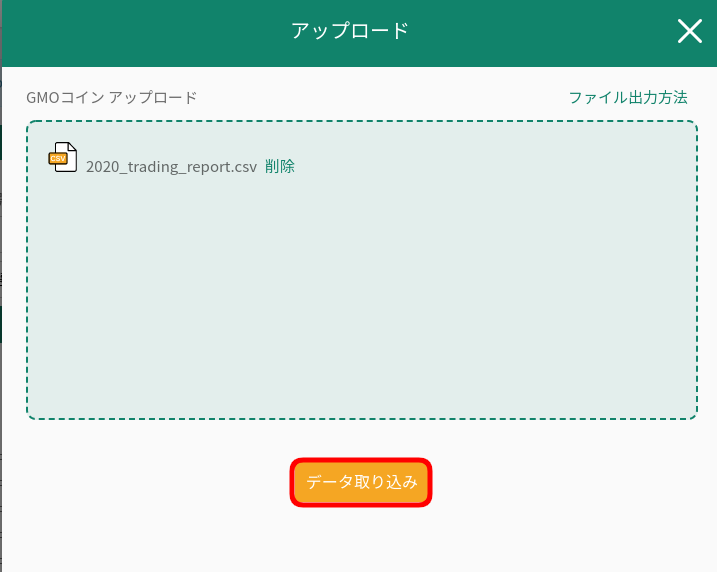
アップロードされたデータの確認
データが取り込まれました。上側の青色で囲ったように、通貨不足件数○件と表示された場合は、個別の取引記録の確認が必要です。下側の青枠は、どの時点で通過不足が発生したかを示しています。
僕の場合は、黄色で囲ったところに問題がありました。1つ目の黄色は、1000XEMの送金に失敗してGOXした記録、2つ目の黄色は、30000XEMを1回送金したのに、なぜか2回送金したことになって登録されている記録です。これらは正しい取引として成立していないので、データから削除します。
対象の記録をそれぞれクリックします。
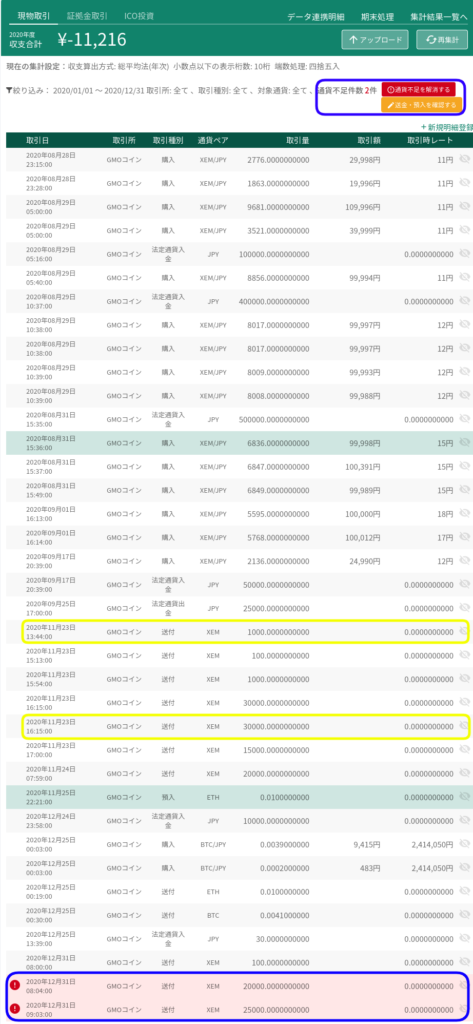
それぞれ表示された画面で訂正、削除などを選択します。今回は削除を選択しました。
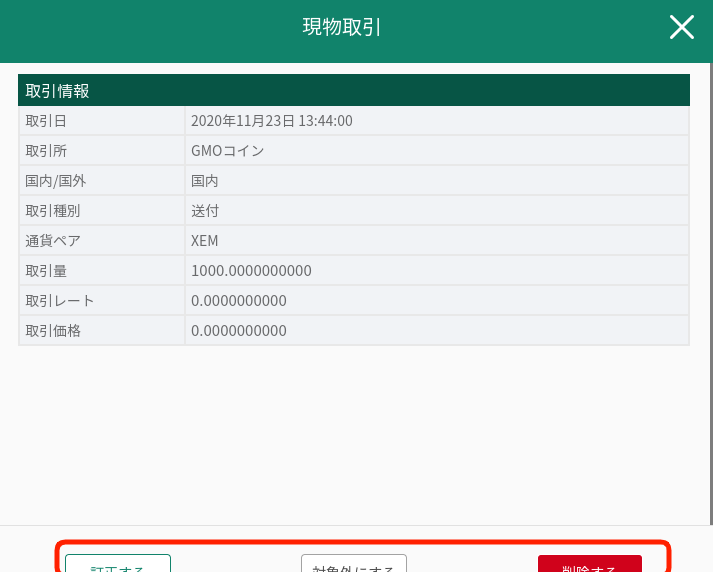
元の画面で、”再集計”のボタンをクリックした結果、通貨不足件数は無事0件になりました。

収支計算結果の確認・有料プランへの登録
次に画面上のTOPのタブをクリックし、画面右側の収支計算結果を確認するボタンをクリックします。
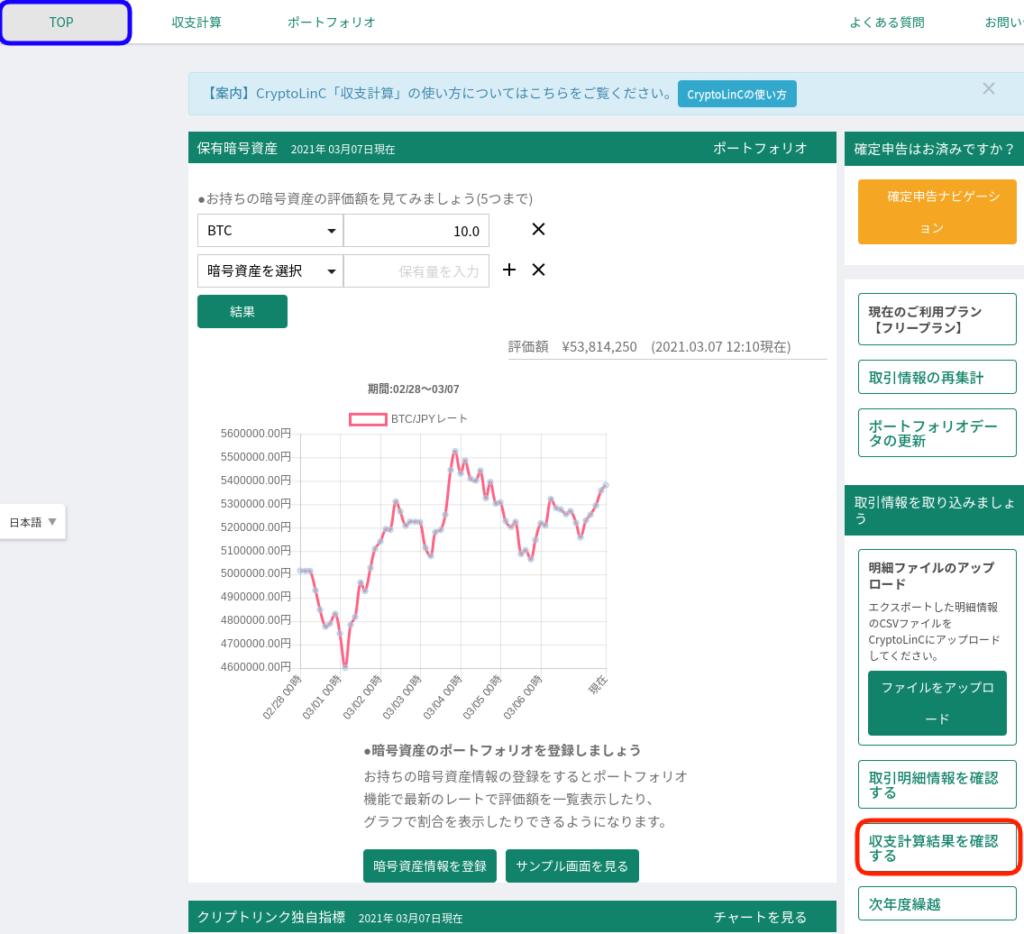
このよう画面が表示されます。収支計算報告書を作成するために、有料プランに登録します。
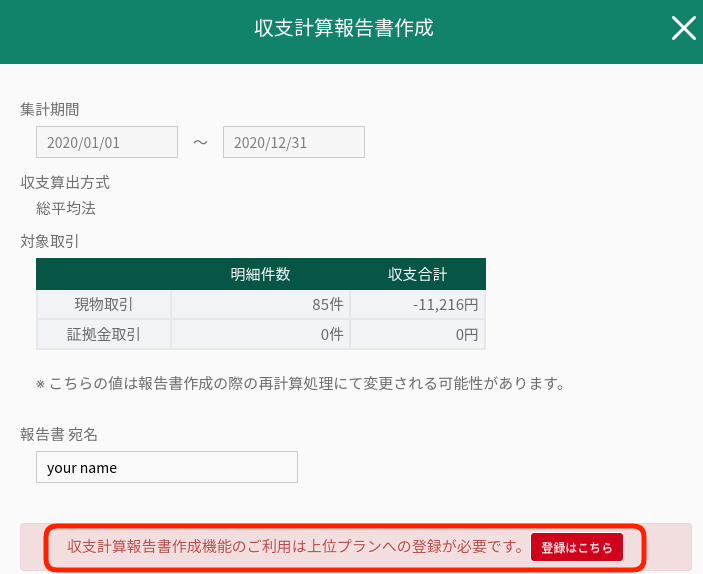
取引明細件数に応じてプランを選択し、申し込むボタンをクリックして、支払情報を登録します。
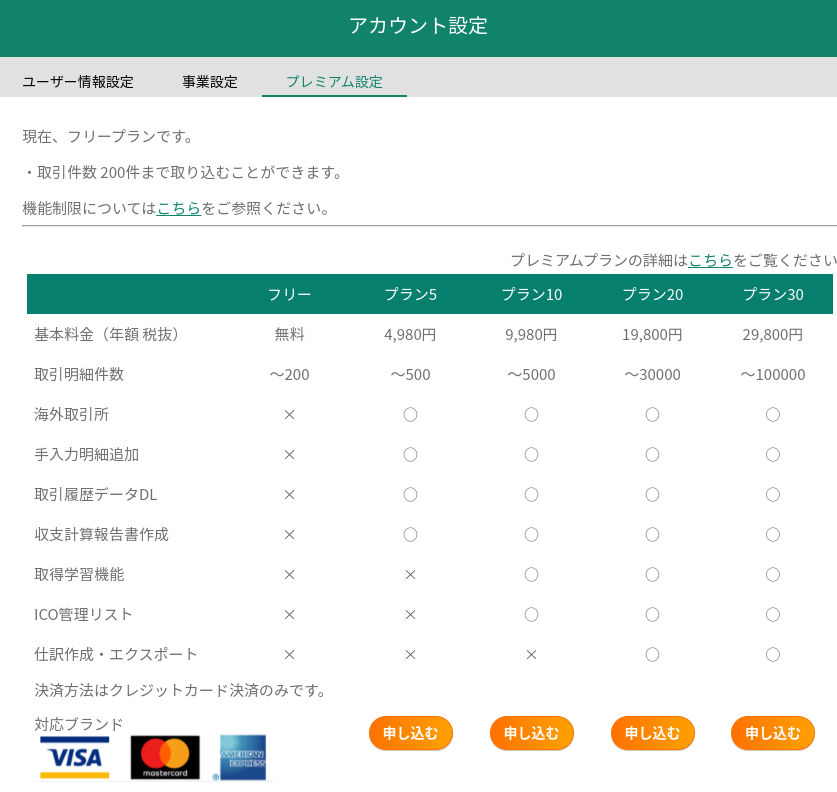
収支計算結果の出力
登録後にもう一度、収支計算結果を確認するボタンをクリックすると、以下のようなファイル一覧が表示されます。赤枠の取引データ集計報告書が確定申告に必要なファイルです。以下は僕のGMOコインとバイナンスの取引データから収支計算結果を出力したものです。
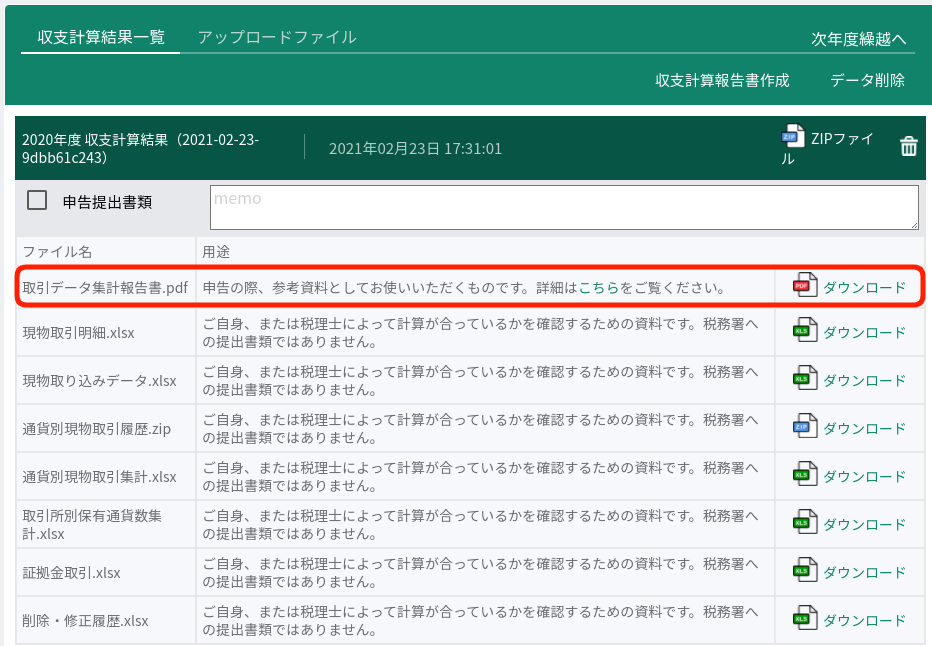
取引データの例です。確定申告時に”合計”は収入金額、”手数料”は必要経費として入力します。

ここまでで、クリプトリンクでの取引データの集計は完了です。お疲れさまでした!
確定申告
次に計算の結果を確定申告で報告します。PCで確定申告のページにアクセスし、確定申告書等の作成はこちらをクリックします。
今回は紹介しませんが、スマホでの申告書の作成も可能です(個人的にスマホでの申告のほうがわかりやすかったです)。
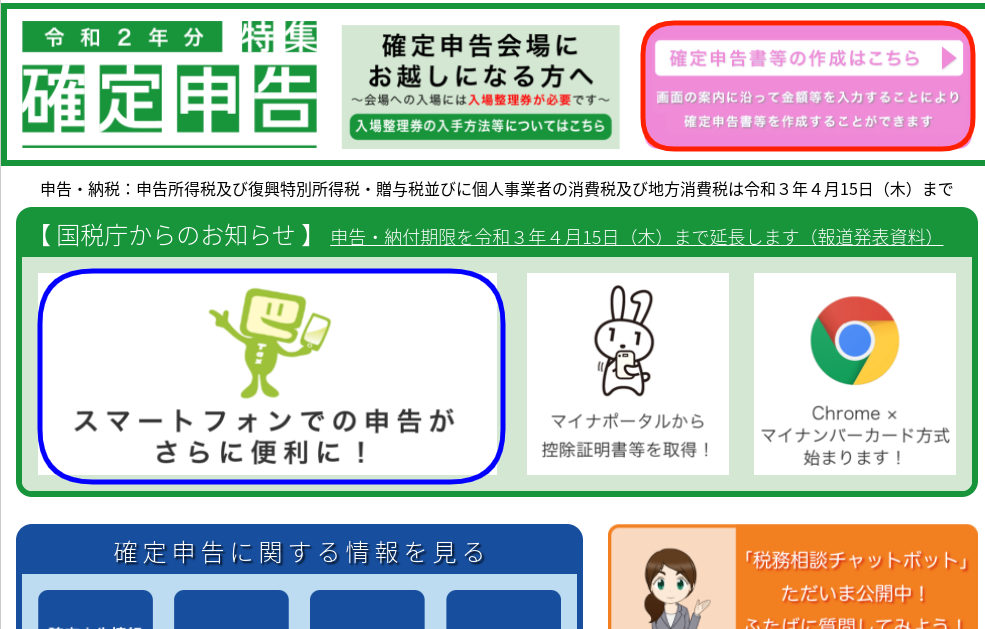
作成開始をクリックします。
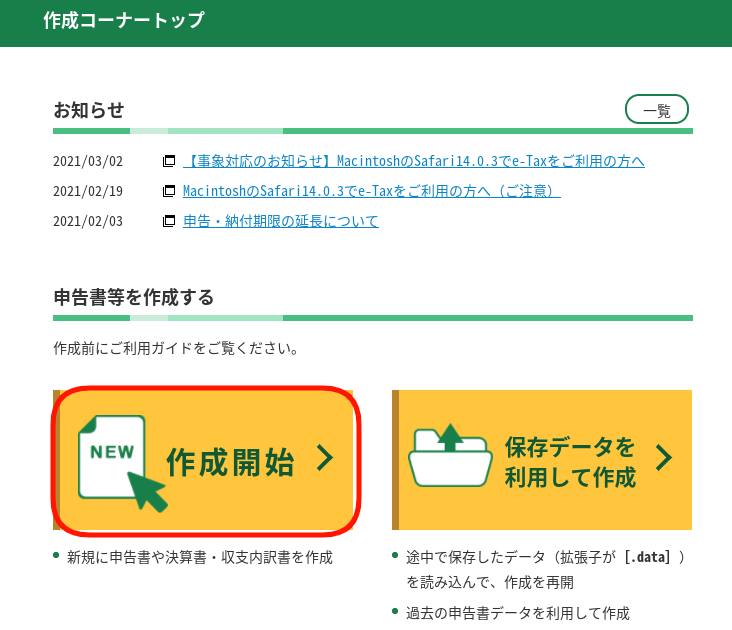
僕はマイナンバーカードを持っていないので、印刷して提出にしました。
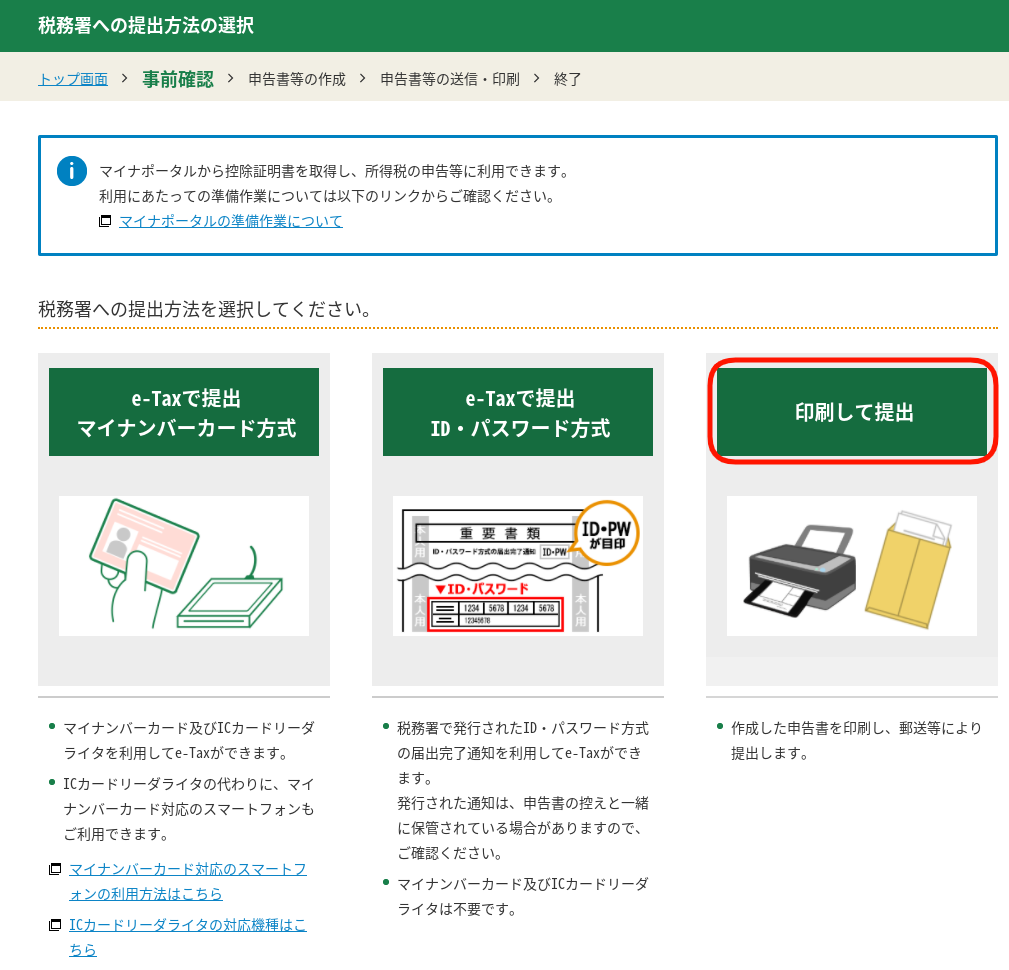
利用規約に同意して次へをクリックします。
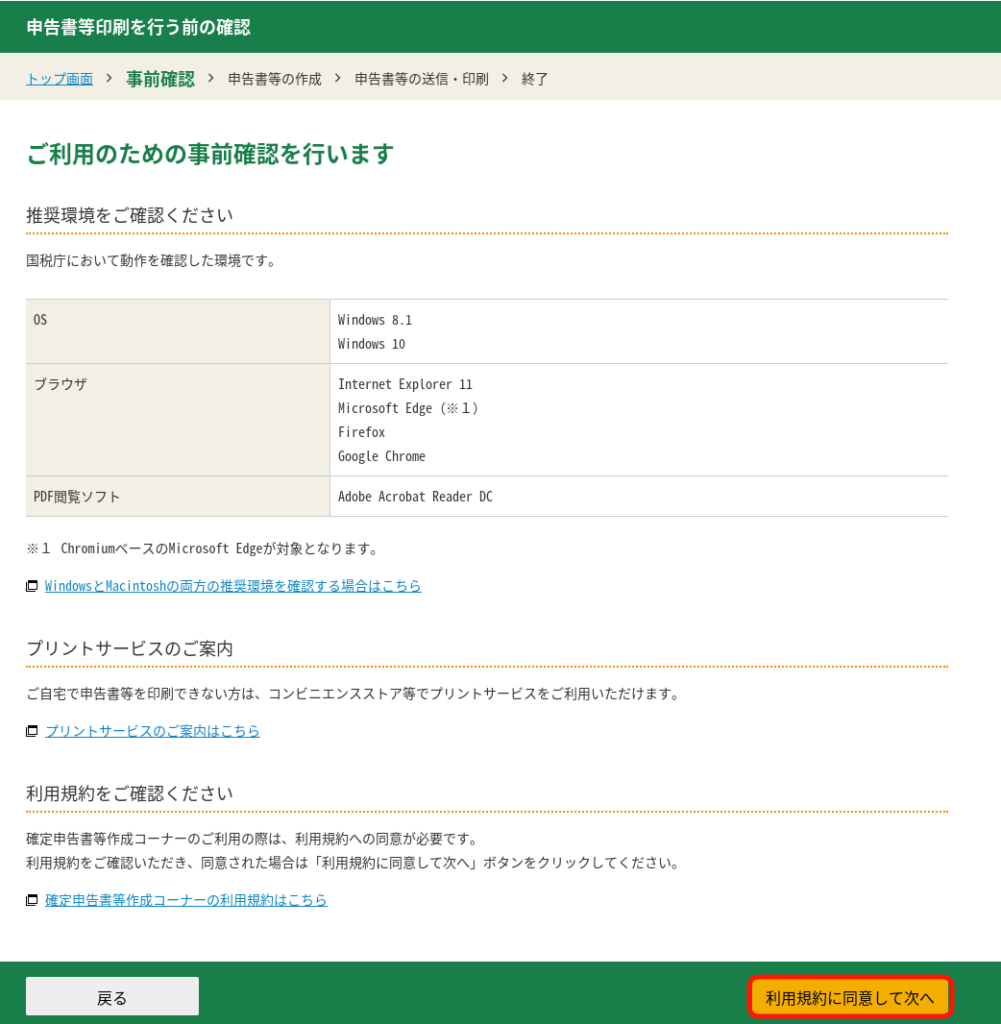
前年度分の申告書を作成します。
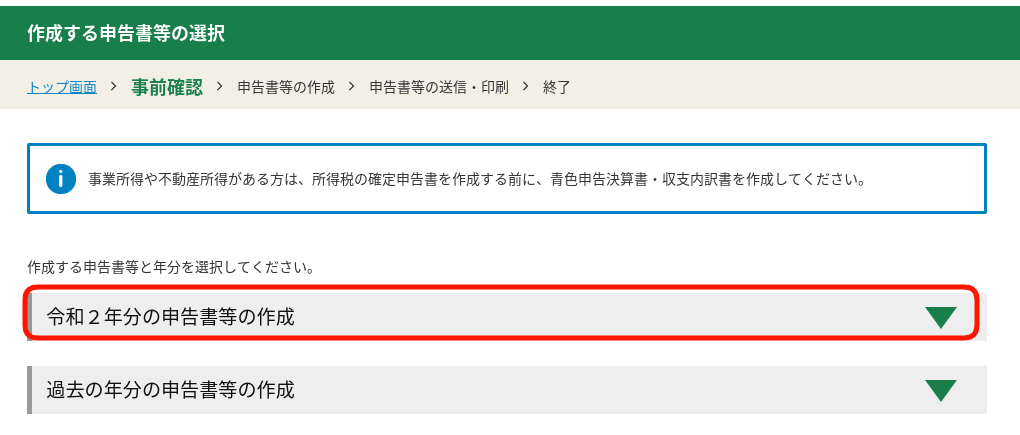
今回は仮想通貨の利益の申告なので、所得税をクリックします。
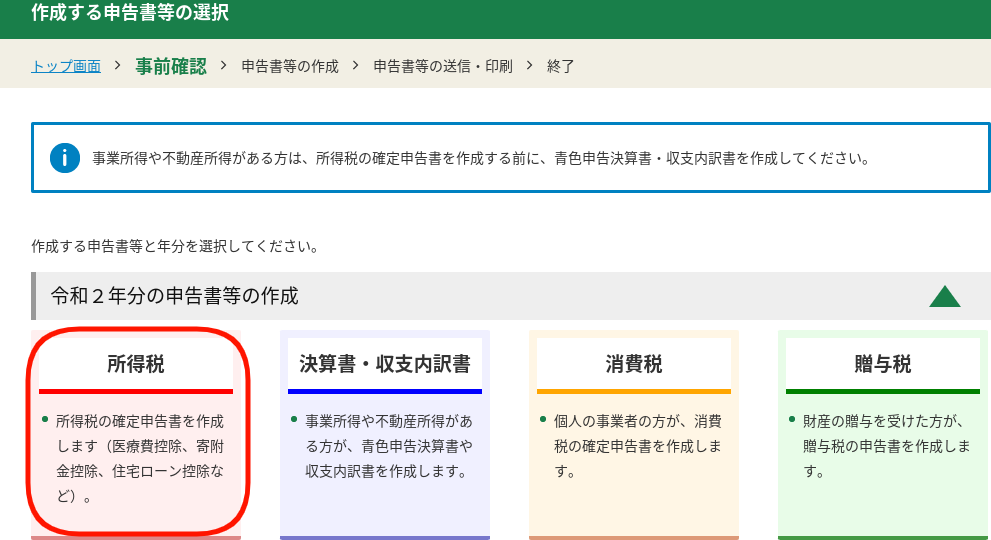
こんな画面が表示されるので、作成開始をクリックします。

必要な情報を入力し、次へ進むをクリックします。
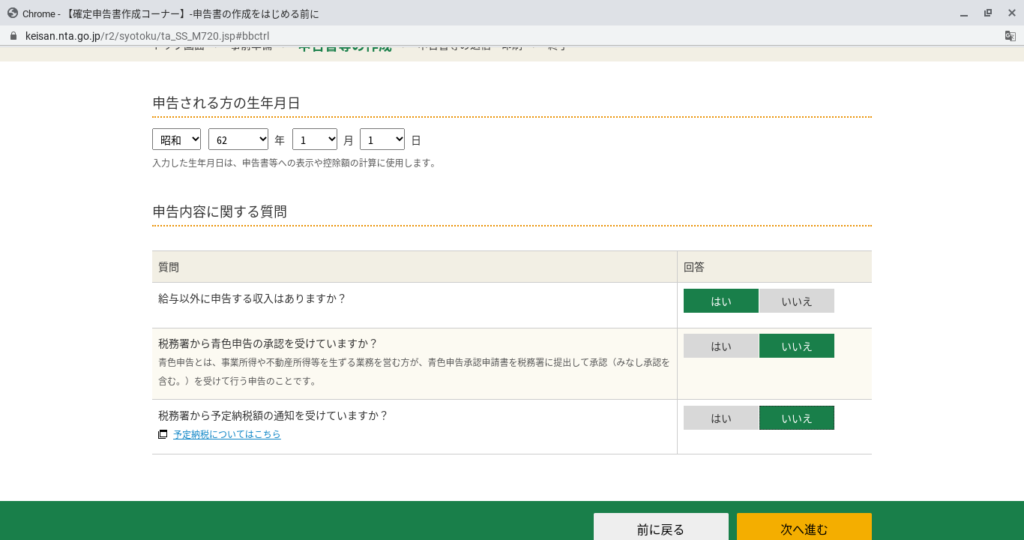
ここで入力が必要なのは、給与所得、雑所得の2つです。
今回は雑所得から入力します。
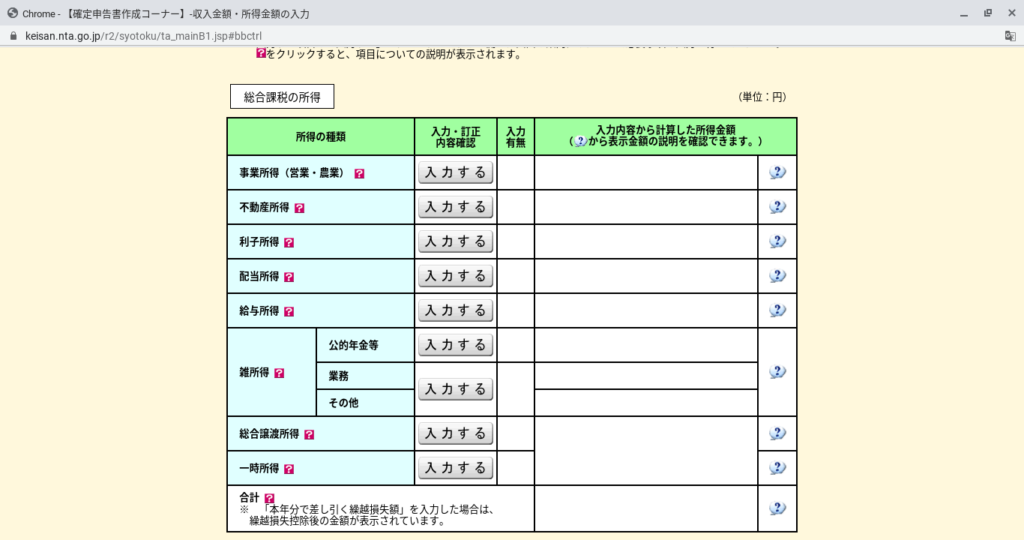
雑所得(仮想通貨による所得)の入力
雑所得の入力画面で、クリプトリンクで計算された合計額を収入金額、手数料を必要経費としてそれぞれ入力します。入力後、入力内容の確認ボタンをクリックします。
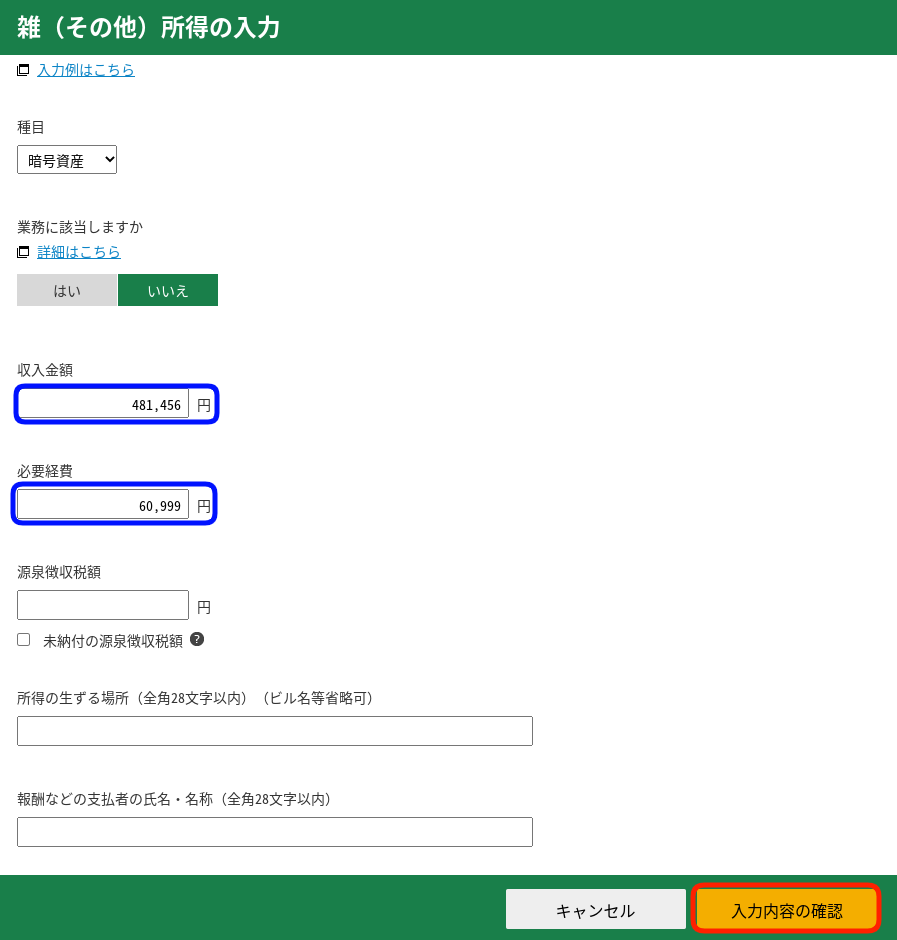
給与所得の入力
次に、給与所得を入力します。会社で発行された源泉徴収票の情報を入力する作業になります。入力は面倒ですが、どこを入力すればよいか丁寧に書かれているので、そこまで迷わないと思います。入力後、入力内容の確認ボタンをクリックします。
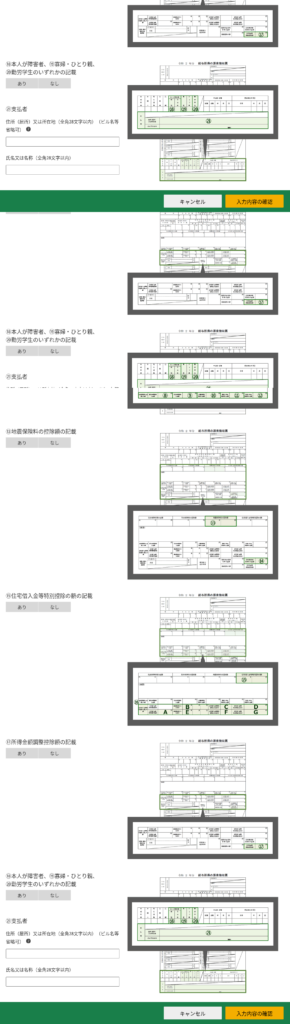
この画面に戻ったら、入力終了(次へ)ボタンをクリックします。
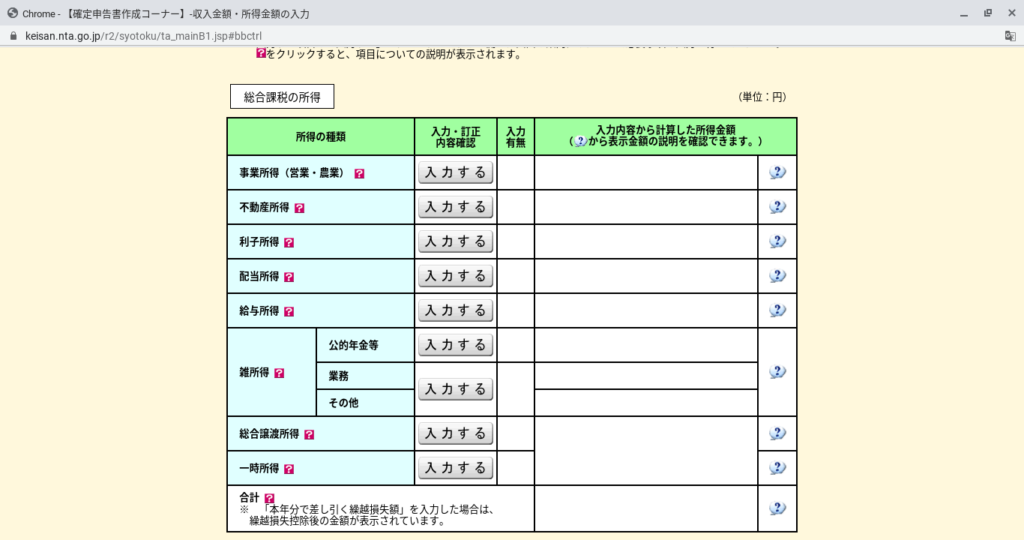
納付金額の確認〜申告書類の発行
納付する金額が表示されます。入力終了(次へ)ボタンをクリックします。

住民税等入力のボタンをクリックします。
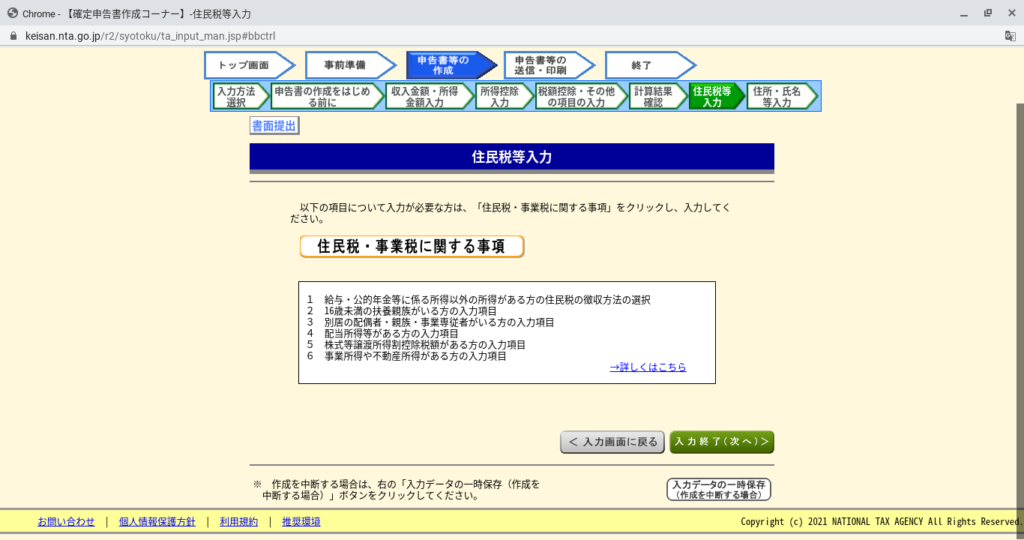
申告方法を選択します。僕は自分で納付を選択しました。入力完了後、元の画面に戻るので、入力終了(次へ)をクリックします。
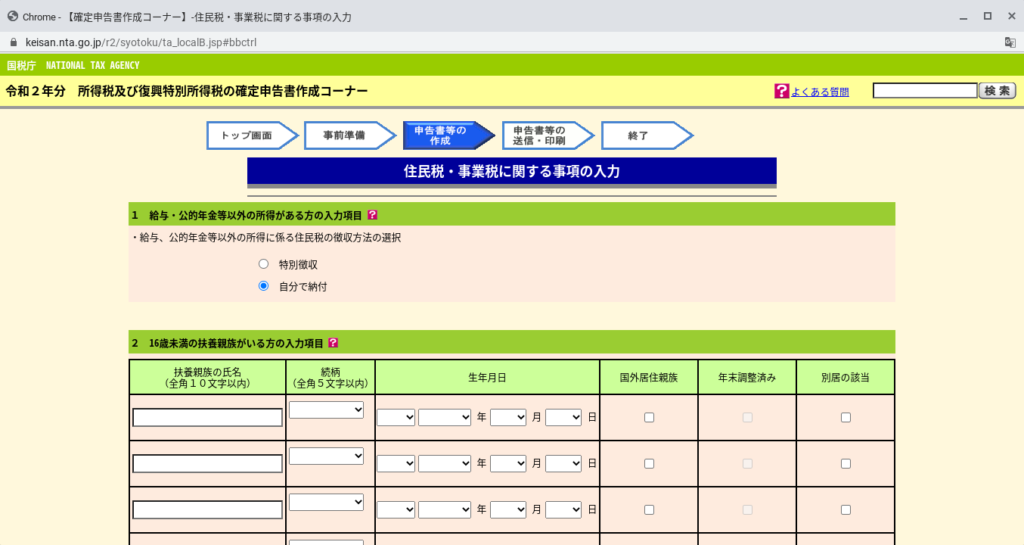
住所・氏名等を入力して、次へ進むをクリックします。
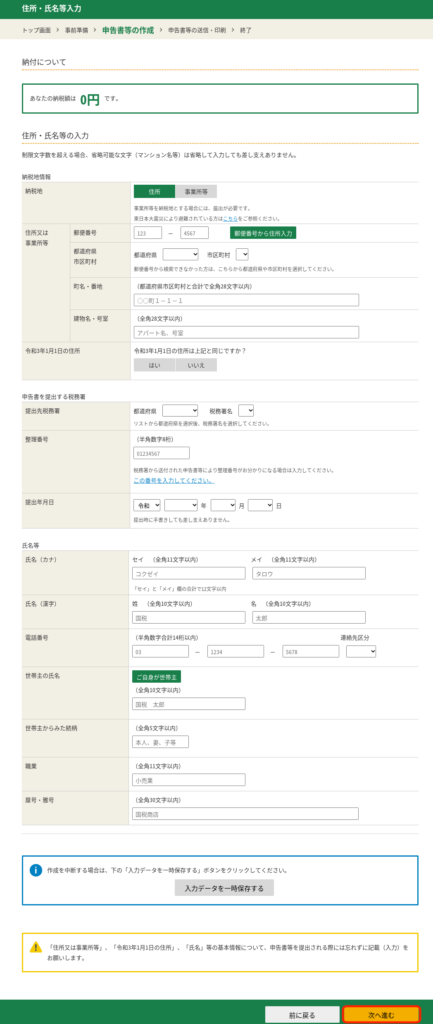
マイナンバーの情報を入力して、次へ進むをクリックします。
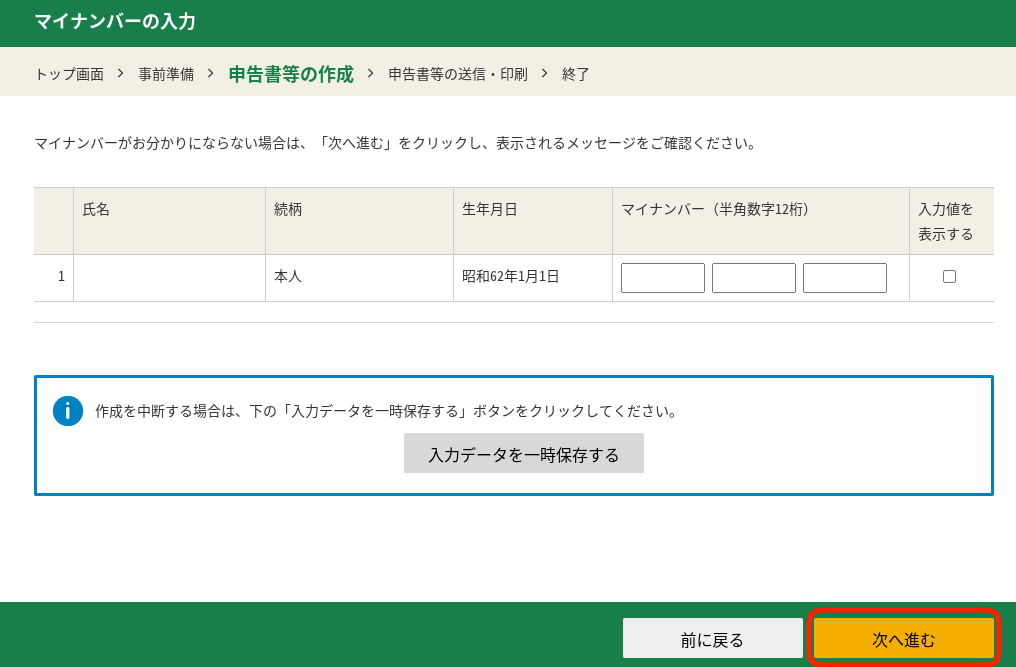
申告書等印刷の画面が表示されます。帳票表示・印刷ボタンをクリックします。

印刷物に、確定申告で提出すべき書類と振込方法が書かれているので、必要な対応をします。これで確定申告の準備は終了です。お疲れさまでした!
まとめ
今日のブログではクリプトリンクのサービスを利用した確定申告の方法を紹介させて頂きました。仮想通貨で利益を出すことができたけど、どうやって損益計算して確定申告したら良いか分からず困っている方の参考になればとても嬉しいです。最後まで読んでいただいて本当にありがとうございました!
にほんブログ村





